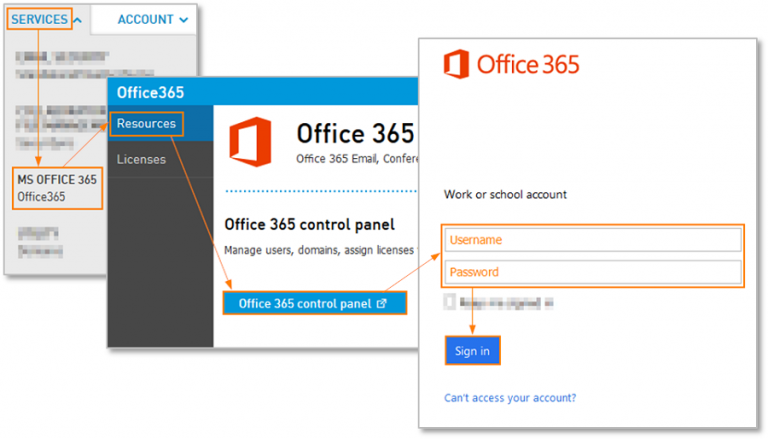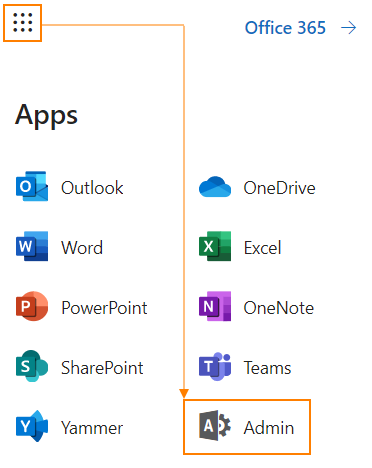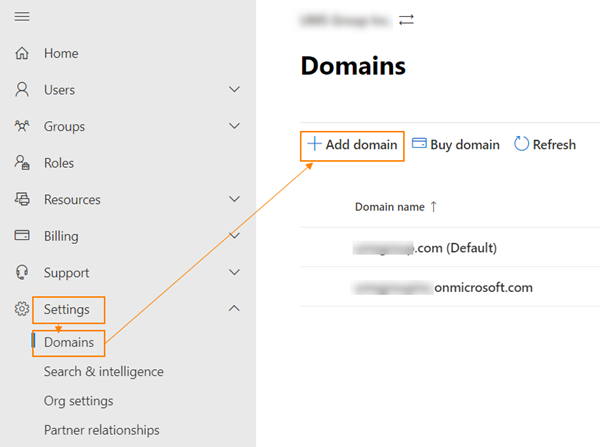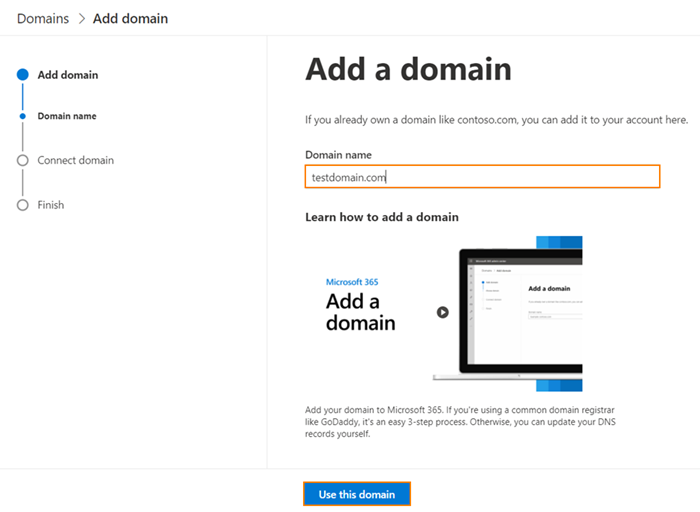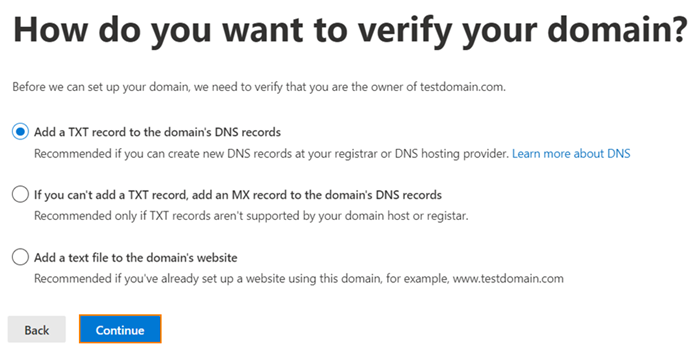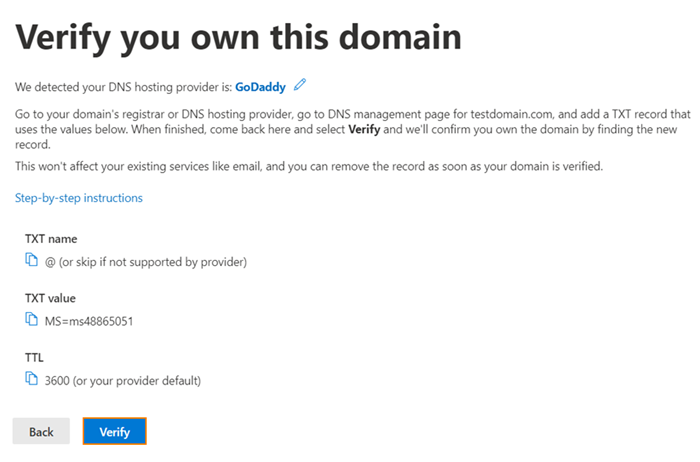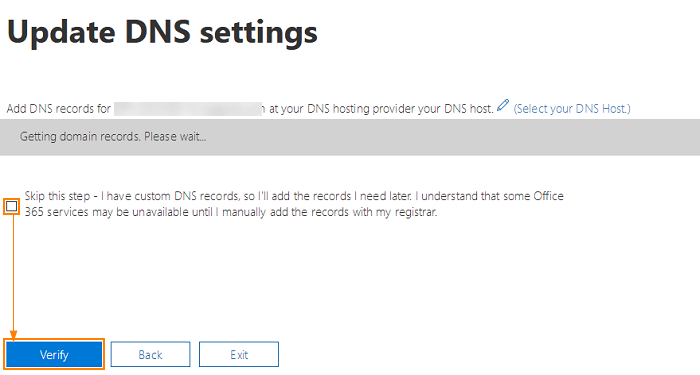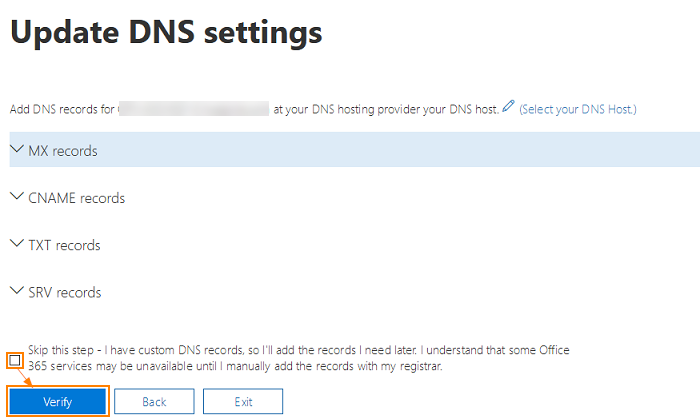Cómo agregar un nombre de dominio personalizado a su cuenta de Microsoft 365
Como propietario de una empresa, ¿desea el nombre de su empresa para su dominio personalizado de Microsoft 365? Su cuenta de Microsoft / Office 365 viene con un nombre de dominio genérico, es decir: empresa.onmicrosoft.com donde “empresa” es el nombre de su cuenta. Puede utilizar direcciones de correo electrónico como usuario@empresa.onmicrosoft para las aplicaciones de Office y los servicios de Exchange. Pero si tiene su propio nombre de dominio, también puede agregarlo a su cuenta de Microsoft 365, por ejemplo, miempresa.com, y luego configurar usuarios como usuarios@miempresa.com
¡Comencemos el proceso de agregar su propio nombre de dominio a Microsoft 365!
Para agregar su propio dominio a Microsoft 365
Inicie sesión en Office 365 con sus credenciales de administrador.
Luego navega hasta el Centro de administración.
Haga clic en Configuración, dominios y luego en Agregar dominio.
Escriba el nombre de dominio y haga clic en el botón Usar este dominio.
Elija los métodos de verificación de dominio preferidos
Si se selecciona la opción TXT, debe configurar un registro TXT que aparece en la página. Haga clic en el enlace de instrucciones paso a paso para obtener instrucciones para su proveedor de alojamiento de DNS. Haga clic en verificar, una vez que haya configurado el registro.
Cuando la validación del registro TXT ocurre correctamente, debería ver la pantalla Actualizar configuración de DNS. Seleccione la casilla de verificación Omitir este paso y haga clic en el botón Verificar para continuar.
La siguiente pantalla mostrará los registros DNS que necesita configurar para su dominio para comenzar a usar Office 365 para correo electrónico. Necesita crear un registro MX, 2 registros CNAME y un registro TXT. Use el enlace Seleccione su host DNS para ver las instrucciones para agregar registros DNS para su proveedor de hospedaje DNS. Seleccione Omitir esta prueba si utiliza una configuración de DNS personalizada y haga clic en el botón Verificar.
Una vez que se verifiquen los registros, verá la ventana de confirmación que dice que está listo. Ahora puede configurar usuarios con su nombre de dominio.
Resumen
Todos los inquilinos de pequeñas empresas deben tener acceso al Centro de administración de Exchange, pero si no lo tiene, puede iniciar sesión en el panel de control de Exchange para editar la cuenta y agregar direcciones adicionales a un buzón.
Las direcciones secundarias son excelentes para la ortografía alternativa de su alias, o cuando está cambiando de dominio o dirección, ya que tanto la dirección anterior como la nueva pueden enviarse a un buzón y todas las respuestas usarán la nueva dirección de correo electrónico.
El uso de un dominio personalizado único como “rob@contoso.com” con Microsoft 365 puede ayudar a generar credibilidad y reconocimiento para su marca y puede impulsar su negocio como propietario de una pequeña empresa.
Obtenga más información aquí sobre cómo agregar dominios personalizados a su cuenta de Microsoft 365 para sus pequeñas empresas. ¡Háganos saber su experiencia trabajando con dominios de Microsoft 365 en los comentarios a continuación!